Cómo posponer el correo electrónico en Outlook.com para recibir un recordatorio
Posponer una alarma en tu móvil es fácil. Pero, ¿sabe que puede posponer un correo electrónico en Outlook.com(snooze an email in Outlook.com) y recibir un recordatorio en un momento predefinido? Este artículo muestra los pasos exactos para hacer uso de la función " Posponer(Snooze) " para que pueda responder a un correo electrónico importante en un momento específico sin olvidarlo.
A veces necesitamos volver a un correo electrónico y leerlo detenidamente antes de responder. Cuando tiene prisa, no se puede hacer, sin importar cuán importante sea el correo electrónico para usted. El problema comienza cuando te olvidas de ese correo electrónico debido a una agenda apretada. Por lo tanto, puede usar la opción Posponer en (Snooze )Outlook para la web para que pueda mostrarle el correo electrónico exacto en un momento determinado.
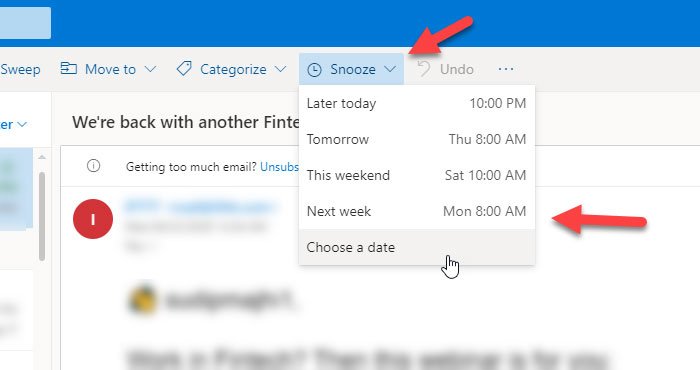
Cómo posponer el correo electrónico en Outlook.com para recibir un recordatorio
Para posponer un correo electrónico en Outlook.com , siga estos pasos:
- Abra Outlook.com en el navegador.
- Seleccione(Select) un correo electrónico que desee posponer.
- Haga clic en el botón Posponer.
- Seleccione una hora preestablecida o establezca una fecha/hora personalizada.
Abra Outlook.com en el navegador e inicie sesión en su cuenta de usuario. Después de eso, busque el correo electrónico que desea posponer. Puede abrirlo para leerlo o seleccionarlo marcando la casilla correspondiente. Después de eso, haga clic en el botón Posponer(Snooze) , que está visible en la barra de menú superior.
Puede seleccionar una hora como se indica en la lista. Sin embargo, si necesita establecer una hora personalizada, puede seleccionar la opción Elegir una fecha(Choose a date) y seleccionar la fecha y la hora según sus requisitos.
Ahora, debe moverse de la Bandeja(Inbox) de entrada a otra carpeta que puede encontrar en el lado izquierdo.
Qué sucede cuando pospones un correo electrónico
Cuando pospone un correo electrónico en Outlook.com , se mueve de la carpeta Bandeja(Inbox) de entrada a la carpeta Pospuestos(Snoozed) . Ayuda a los usuarios a revisar todos los correos electrónicos pospuestos siempre que sea posible.
El único problema con esta función es que no puede eliminar el recordatorio o posponer una vez que está configurado. Sin embargo, si elimina o archiva el correo electrónico de su cuenta, no recibirá ninguna notificación para ese correo electrónico específico en Outlook.com .
Para tu información, este truco funciona incluso cuando agregas y usas una cuenta de Gmail en Outlook.com(add and use a Gmail account in Outlook.com) .
Related posts
Outlook.com no está recibiendo o enviando correos electrónicos
Cómo programar un correo electrónico en Outlook.com usando Send Later button
No se puede adjuntar archivos a correo electrónico en Outlook.com or Desktop aplicación [fijo]
Cómo reenviar correo electrónico o deshabilitar el reenvío no autorizado en Outlook.com
Cómo usar Gmail From Outlook.com interface
Organize Outlook.com inbox con Archive, Sweep, y Move Herramientas
Cómo compartir Calendar en Outlook
Cómo deshabilitar animaciones alegres en Outlook.com
Cómo traducir automáticamente los correos electrónicos en Outlook.com
Cómo crear y agregar Holidays a Outlook Calendar
Cómo hacer que Outlook download todos los correos electrónicos del servidor
Convert NSF a PST usando NSF libre de PST converter herramientas
Cómo crear y configurar una cuenta Outlook.com email
Cómo crear, editar, eliminar y formatear las notas Sticky en Outlook.com
Outlook Login: Cómo iniciar sesión firmemente en Outlook.com
New Mail, Calendar y People Experiencias en Outlook.com
Fix ReadableByteStream error en Chrome al abrir Outlook.com
No pudimos programar el error de reunión - Error de equipos en Outlook
Cómo corregir Outlook Error 0X800408FC en Windows 10
Cómo descargar o exportar el buzón de Outlook.com
